เว็บไซต์สตรีมมิ่งวิดีโอ Twitch.tv เปิดตัวในปี 2554 และหลังจาก 5 ปีของการดำเนินงานได้กลายเป็นหนึ่งในสถานที่หลักบนอินเทอร์เน็ตที่คุณสามารถติดตามการแข่งขัน eSports หรือเกมของตัวละครที่มีเสน่ห์แต่ละคนทางออนไลน์ ผู้ชมของ Twitch นั้นเป็นบริษัทขนาดใหญ่เช่น Microsoft นำเสนอโปรเจ็กต์เกมใหม่อย่างไม่เป็นทางการในช่องของพวกเขา
แม้ว่าคุณจะไม่เข้าใจวิธีดูวิธีเล่นของผู้อื่น การรู้วิธีสตรีมบน Twitch จะเป็นประโยชน์สำหรับคุณหากเพียงเพราะบริการนี้ทำให้ผู้คนเป็นที่นิยมหรือน่าอับอายซึ่งในทางกลับกันก็นำรายได้ที่ดีมาสู่คุณ ผู้เขียนช่องได้รับจากผู้ใช้ที่สมัครสมาชิกแบบชำระเงิน
วิธีการสตรีมบน Twitch
ลงทะเบียนใช้บริการ
หากคุณสนใจคำถามเกี่ยวกับวิธีการเริ่มการสตรีมบน Twitch TV ขั้นตอนแรกคือการสร้างบัญชีบนไซต์สตรีมมิ่งวิดีโอนี้
อีเมลจะถูกส่งไปยังที่อยู่อีเมลที่ระบุเพื่อขอให้คุณยืนยันอีเมลของคุณ คลิกที่ปุ่ม "ยืนยันอีเมลของคุณ" 
เบราว์เซอร์ของคุณจะเปิดหน้า Twitch ที่มีเกมที่เล่นโดยผู้สร้างที่มีช่องที่คุณสามารถสมัครรับข้อมูลได้ แต่เรามาเรียนรู้วิธีสตรีมบน Twitch ด้วยตัวเอง ดังนั้นการสมัครรับข้อมูลจากช่องอื่น ๆ จะต้องรอไปก่อน
การตั้งค่าการออกอากาศ
สำหรับการสตรีมบน Twitch สองโปรแกรมที่ใช้กันทั่วไปคือ XSplit และ Open Broadcaster Software (OBS) แอปพลิเคชันแรกชำระเงินแล้ว แต่ให้คุณสมบัติเพิ่มเติม อย่างไรก็ตาม สำหรับมือใหม่ ฟีเจอร์ OBS ก็เพียงพอแล้ว
หากช่องจะได้รับความนิยมและสร้างรายได้ คุณสามารถเปลี่ยนไปใช้ XSplit ได้

ตรวจสอบให้แน่ใจว่าได้เลือก "CBR (อัตราบิตคงที่)" และ "CBR padding" ในการตั้งค่า ตั้งค่าบิตเรตสูงสุดไม่เกิน 2300 รูปภาพจะถูกส่งเป็น 1280 × 720 โดยไม่กระตุก โดยที่คุณมี ตั้งค่าเสียงเป็นดังนี้: ตัวแปลงสัญญาณ AAC, อัตราบิต 128, รูปแบบ 48 kHz, ช่องสัญญาณสเตอริโอ คลิกนำไปใช้เพื่อบันทึกการตั้งค่า 
คลิกแท็บ Broadcast และตั้งค่าตัวเลือกการสตรีมของคุณ ไปตามลำดับ:

หากคุณเห็นข้อความที่ด้านล่างระบุว่าพารามิเตอร์บางตัวตั้งค่าไม่ถูกต้อง ให้คลิกปุ่ม "เพิ่มประสิทธิภาพ" โปรแกรมจะเลือกการตั้งค่าสำหรับการทำงานกับ Twitch อย่างอิสระ
วิดีโอและเสียง
ไปที่แท็บ "วิดีโอ" และตั้งค่าความละเอียดเป็น 1920x1080 อัตราส่วนภาพจะเปลี่ยนเป็น 16:9 โดยอัตโนมัติ ตั้งค่า FPS เป็น 30 fps บันทึกการกำหนดค่าโดยคลิกนำไปใช้ 
เปิดแท็บเสียง เลือกอุปกรณ์เล่นและไมโครโฟนที่คุณจะใช้ในระหว่างการสตรีมเพื่อสื่อสารกับผู้ชมของช่อง 
การตั้งค่าเสียงที่เหลือไม่สามารถเปลี่ยนแปลงได้ คลิก "ใช้" เพื่อบันทึกการกำหนดค่าใหม่
ปุ่มลัดและการตั้งค่าขั้นสูง
บนแท็บ "แป้นลัด" คุณสามารถกำหนดปุ่มบางปุ่มบนแป้นพิมพ์ได้ การกดซึ่งจะเป็นการเปิดฟังก์ชันเฉพาะ ตัวอย่างเช่น คุณไม่ต้องการให้ผู้ดูได้ยินสิ่งที่เกิดขึ้นในห้องที่คุณสตรีม เปิดใช้งานคุณสมบัติ "Push to Talk" และกำหนดปุ่มลัด เมื่อกด คุณสามารถควบคุมสิ่งที่สมาชิกได้ยิน 
เช่นเดียวกับการออกอากาศ: ปุ่มลัดจะช่วยคุณประหยัดเวลาในการจัดการการถ่ายทอดสดและการทำงานกับการเล่นซ้ำ
สำหรับแท็บ "การตั้งค่าขั้นสูง" ให้เพิ่มการเข้ารหัสแบบเต็มสเปกตรัม จับคู่เสียงกับเวลาของวิดีโอ และปรับปรุงการซิงโครไนซ์ไมโครโฟนกับตัวเลือกที่มีอยู่แล้ว 
การสร้างฉากและแหล่งที่มา
กลับไปที่หน้าต่าง OBS หลัก ที่ด้านล่าง มีสองฟิลด์: "ฉาก" และ "แหล่งที่มา" มาทำความเข้าใจแนวคิดเหล่านี้กัน
- ฉากนี้มีหลายแหล่ง
- โดยพื้นฐานแล้ว เวทีคือเกมที่คุณสตรีมการเล่นเกม ตัวอย่างเช่น ฉันต้องการสตรีมการเล่นเกม Serious Sam ชื่อฉากจะเป็นชื่อเกม
- ฉาก Serious Sam จะมีสองแหล่งที่มา - การเล่นเกมและเว็บแคมของฉัน เพื่อให้สมาชิกสามารถเห็นสิ่งที่ฉันดูเหมือน ไปที่ช่องใดก็ได้บน Twitch แล้วคุณจะเข้าใจทันทีว่าหน้าตาเป็นอย่างไร
- แหล่งที่มาถูกซ้อนทับเป็นเลเยอร์ แหล่งที่มาที่สูงกว่าในรายการจะอยู่เบื้องหน้า
จบทฤษฎีแล้วมาสร้างการออกอากาศครั้งแรกกัน ขยายเมนู Scene Set แล้วคลิก New ระบุชื่อฉาก ฉันเขียน "Serious Sam" เพราะฉันต้องการสตรีมเกมในตำนานนี้ตั้งแต่ปี 2544 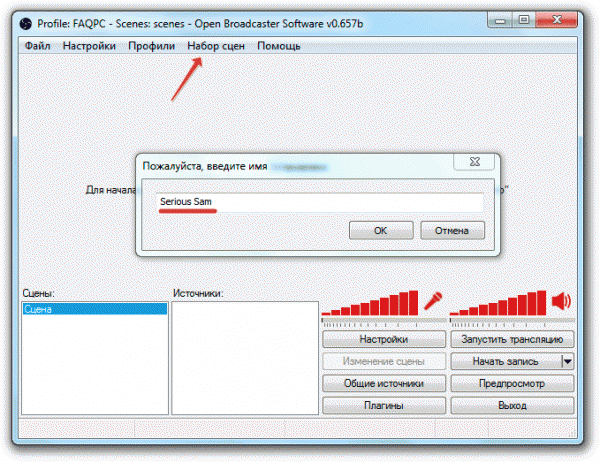

การดูสตรีมเป็นกิจกรรมยอดนิยมในหมู่ผู้ใช้อินเทอร์เน็ต สตรีมเกม เพลง รายการ และอื่นๆ หากคุณต้องการเริ่มออกอากาศ คุณต้องมีโปรแกรมเพียงรายการเดียวและปฏิบัติตามคำแนะนำบางประการ ด้วยเหตุนี้ คุณสามารถสร้างการออกอากาศที่ใช้งานได้บน YouTube ได้อย่างง่ายดาย
YouTube เป็นสถานที่ที่ดีมากในการเริ่มต้นธุรกิจสตรีมมิงของคุณ เพียงแค่เริ่มถ่ายทอดสดก็เพียงพอแล้วไม่มีข้อขัดแย้งกับซอฟต์แวร์ที่ใช้ คุณสามารถย้อนเวลาไปสักครู่ระหว่างการสตรีมเพื่อตรวจสอบช่วงเวลานั้น ในขณะที่ใช้บริการอื่นๆ เช่น Twitch คุณต้องรอจนกว่าการสตรีมจะสิ้นสุดและการบันทึกจะได้รับการบันทึก การเริ่มต้นและการกำหนดค่าดำเนินการในหลายขั้นตอน มาวิเคราะห์กัน:
ขั้นตอนที่ 1: เตรียมช่อง YouTube
หากคุณไม่เคยทำสิ่งนี้มาก่อน เป็นไปได้มากว่าคุณปิดการถ่ายทอดสดและไม่ได้กำหนดค่า ดังนั้นก่อนอื่นคุณต้องทำสิ่งนี้:

สำหรับตอนนี้ คุณสามารถเลื่อนไซต์และเรียกใช้ OBS ซึ่งคุณต้องทำการตั้งค่าบางอย่างด้วย
ขั้นตอนที่ 2การตั้งค่า OBS Studio
คุณจะต้องใช้โปรแกรมนี้เพื่อจัดการสตรีมของคุณ คุณสามารถตั้งค่าการจับภาพหน้าจอและเพิ่มองค์ประกอบการออกอากาศต่างๆ ได้ที่นี่


ตอนนี้คุณต้องตรวจสอบความถูกต้องของการตั้งค่าเพื่อไม่ให้เกิดปัญหาและความล้มเหลวในการสตรีมในภายหลัง
ขั้นตอนที่ 3: ตรวจสอบการแปล ดูตัวอย่าง
ช่วงเวลาสุดท้ายก่อนเริ่มสตรีมคือการแสดงตัวอย่างเพื่อให้แน่ใจว่าทั้งระบบทำงานอย่างถูกต้อง


หากมีบางอย่างใช้ไม่ได้ผล ให้ตรวจสอบอีกครั้งว่ามีการตั้งค่าพารามิเตอร์เดียวกันในสตูดิโอ OBS เช่นเดียวกับเมื่อสร้างสตรีมใหม่บน YouTube ตรวจสอบด้วยว่าคุณได้ใส่สตรีมคีย์ที่ถูกต้องลงในโปรแกรมหรือไม่ เนื่องจากไม่มีสิ่งใดทำงานได้เลย หากคุณสังเกตเห็นความหย่อนคล้อย เสียงและภาพบกพร่องในระหว่างการออกอากาศ ให้ลองลดคุณภาพที่ตั้งไว้ล่วงหน้าของสตรีม บางทีเหล็กของคุณก็ไม่ได้ดึงมากขนาดนั้น
หากคุณแน่ใจว่าปัญหาไม่ใช่ฮาร์ดแวร์ ให้ลองอัปเดตไดรเวอร์การ์ดแสดงผลของคุณ
ขั้นตอนที่ 4: การตั้งค่าขั้นสูงสำหรับการสตรีม OBS Studio
แน่นอนว่าการออกอากาศคุณภาพสูงจะไม่ทำงานหากไม่มีการผสานรวมเพิ่มเติม และคุณจะต้องยอมรับว่าเมื่อออกอากาศเกม คุณไม่ต้องการให้หน้าต่างอื่นตกลงไปในเฟรม ดังนั้นคุณต้องเพิ่มองค์ประกอบเพิ่มเติม:


นั่นคือทั้งหมดที่คุณต้องรู้เกี่ยวกับการสตรีมบน YouTube การออกอากาศนั้นค่อนข้างง่ายและใช้เวลาไม่นาน สิ่งที่คุณต้องมีคือความพยายามเพียงเล็กน้อย พีซีปกติที่มีประสิทธิภาพ และอินเทอร์เน็ตที่ดี
ฉันยินดีที่จะนำเสนอคู่มือให้คุณทราบซึ่งฉันจะบอกคุณถึงวิธีการสตรีมบน YouTube
สตรีมมิ่ง YouTube คืออะไร
ในระดับหนึ่งสตรีมบน YouTube เทียบเท่ากับการถ่ายทอดสดทางโทรทัศน์ มักใช้โดยบล็อกเกอร์และ youtuber ต่างๆ เพื่อสื่อสารใน โหมดออนไลน์กับผู้ชมของคุณแบบสด วิธีการเดียวกันสตรีมบน YouTube สามารถใช้เป็นแอนะล็อกของ Twitch.tv สำหรับการสตรีมเนื้อหาเกม
ความต้องการของช่อง
ก่อนหน้านี้ เพื่อให้คุณสามารถเปิดการถ่ายทอดสด ช่องของคุณต้องมีสมาชิกอย่างน้อย 100 คนและมีชื่อเสียงที่ชัดเจน (ไม่มีการประท้วง) ตอนนี้ไม่มีข้อจำกัดสำหรับสมาชิก และในการเริ่มสตรีมของคุณ คุณเพียงแค่ต้องผ่านขั้นตอนง่ายๆ ขั้นตอนการยืนยันทาง SMS.
ที่ตั้งไว้ล่วงหน้า
ถ้าคุณ ช่อง YouTube ตรงกับด้านบนจดทะเบียน ข้อกำหนด - คุณสามารถดำเนินการตั้งค่าและเชื่อมต่อสตรีมได้อย่างปลอดภัย
1 . การยืนยันบัญชี
ในการดำเนินการนี้ ในหน้าหลักของช่องของคุณ ให้คลิกที่รายการ " ผู้จัดการวิดีโอ» ตั้งอยู่ใกล้เคาน์เตอร์สมาชิก จากนั้นในเมนูด้านขวา ให้เลือกรายการ " ช่อง" และในเมนูแบบเลื่อนลงบรรทัด " สถานะและหน้าที่«.
ในแท็บที่เปิดขึ้น ให้ค้นหารายการ " ถ่ายทอดสด"และคลิกที่ปุ่ม" เปิด«.
เราไปถึงหน้า " การยืนยันบัญชี". ก่อนอื่น เราเลือกวิธีที่สะดวกที่สุดสำหรับคุณในการรับรหัส (SMS หรือข้อความเสียง) ป้อนหมายเลขโทรศัพท์ของคุณแล้วคลิกปุ่มส่ง หลังจากนั้นไม่กี่วินาที โทรศัพท์ของคุณจะได้รับข้อความพร้อมรหัสยืนยัน ป้อนลงในฟิลด์พิเศษ หากป้อนรหัสถูกต้อง จะมีแผ่นสีน้ำเงินปรากฏขึ้นพร้อมหัวเรื่อง " ยืนยันหมายเลขแล้ว» และปุ่ม « ดำเนินการ“ คลิกที่มัน และในหน้าต่างถัดไป เรายอมรับเงื่อนไขการใช้งาน
2. การตั้งค่าหน้าเปิดตัวสตรีม
หลังจากเสร็จสิ้นขั้นตอนการตรวจสอบบัญชีแล้ว คุณจะถูกนำไปที่หน้าเพื่อใช้งานจริง
การตั้งค่าพื้นฐาน:
ชื่อ
คำอธิบายการออกอากาศ
ชื่อเกม
ในกรณีที่สตรีมของคุณเป็นเกม ขอแนะนำให้ระบุชื่อเกม การดำเนินการนี้สามารถช่วยกำหนดเป้าหมายผู้ชมจากการค้นหาของ YouTube
เปลี่ยนไอคอน
ปุ่มนี้อยู่ด้านล่างเครื่องเล่นโดยตรง รูปภาพที่เลือกเป็นไอคอนจะแสดงในตัวอย่างวิดีโอ
โดยหลักการแล้วไม่จำเป็นต้องแตะต้องที่นี่อีกต่อไป
3 . วิธีตั้งค่า OBS สำหรับ YouTube
สิ่งสุดท้ายที่คุณต้องตั้งค่าก่อนเริ่มสตรีมบน YouTube คือโปรแกรม OBS
OBS สำหรับ Windows 7/8/10
OBS สำหรับ OSX 10.8+
โปรแกรมนี้ได้รับการติดตั้งอย่างรวดเร็วและง่ายดาย และโดยปกติแล้วจะไม่ทำให้เกิดปัญหาใดๆ ดังนั้นเราจะไม่เน้นที่จุดนี้ และเราจะดำเนินการตั้งค่าทันที
เมื่อการติดตั้งเสร็จสิ้น ในหน้าต่าง OBS ที่เปิดอยู่ ในเมนูแนวนอนด้านบน เราจะพบรายการ " การตั้งค่า", คลิกที่มันในเมนูแบบเลื่อนลงอีกครั้ง เลือกรายการ" การตั้งค่า«.
ด้วยเหตุนี้ หน้าต่างที่มีการตั้งค่าพื้นฐานจะเปิดขึ้น
ตรงไปที่ " การเข้ารหัส«.
หนึ่ง . CBR (อัตราบิตคงที่)
ในกรณีที่คุณไม่มีคอมพิวเตอร์ที่ทรงพลังที่สุด คุณควรยกเลิกการเลือกช่องนี้
2. อัตราบิตสูงสุด ( กิโลบิตต่อวินาที/กับ)
ในการกำหนดพารามิเตอร์นี้ บริการ SpeedTest.net จะช่วยเรา . เราไปที่ไซต์นี้ที่มุมแนวนอนด้านบนเราพบรายการ " การตั้งค่า"คลิกที่มันเราไปที่หน้าการตั้งค่าและที่ด้านล่างของหน้าจอในคอลัมน์" หน่วยความเร็ว" เลือก " กิโลบิต". จากนั้นไปที่หน้าทดสอบอีกครั้งแล้วคลิก " เริ่มการตรวจสอบ". จากค่าผลลัพธ์ทั้งสามค่า เราสนใจ " ความเร็วในการส่ง". เพียงแค่กำหนดเพศของคุณค่าทางวิทยาศาสตร์เป็นบรรทัด " อัตราบิตสูงสุด (Kbps/กับ)" และคลิก " นำมาใช้«.
โหมด:สด
บริการออกอากาศ: YouTube
URL ของ FMS:เซิร์ฟเวอร์นำเข้าของ YouTube หลัก
เล่นเส้นทาง/สตรีมคีย์:จะรับรหัสออกอากาศได้ที่ไหนฉันจะบอกคุณให้ต่ำกว่านี้เล็กน้อย
เชื่อมต่อใหม่อัตโนมัติ:ใส่เครื่องหมาย
ความล่าช้าในการเชื่อมต่อใหม่อัตโนมัติ: 10
สำหรับคีย์การออกอากาศ เราจะต้องกลับไปที่บัญชี YouTube ของเรา ไปที่หน้าเปิดตัวสตรีมและค้นหารายการ " ตั้งค่าตัวเข้ารหัสวิดีโอ” (อยู่ที่ด้านล่างของหน้า) เรากดปุ่ม " แสดง", คัดลอกรหัสคีย์แล้ววางลงในช่อง" เส้นทางการเล่น/สตรีมคีย์
นั่นเป็นพื้นฐานเลย! คลิก ใช้ และปิดหน้าต่างการตั้งค่า
แต่ถ้าคุณต้องการเข้าใจการตั้งค่า OBS สำหรับการสตรีม YouTube อย่างลึกซึ้งยิ่งขึ้น เราขอแนะนำให้คุณอ่านบทความบนเว็บไซต์ของฉัน: “การตั้งค่า OBS สำหรับการสตรีม Twitch” การตั้งค่า OBS สำหรับการสตรีมบน YouTube และ Twitch นั้นไม่แตกต่างกัน ดังนั้นคุณจึงสามารถดึงข้อมูลจากที่นั่นได้อย่างปลอดภัย
4 . ฉากและแหล่งที่มา
เราประสบความสำเร็จในการรับมือกับขั้นตอนการเตรียมการทั้งหมด เราสามารถลองเริ่มออกอากาศครั้งแรกได้
ในการทำเช่นนี้ใน OBS เราพบฟิลด์สี่เหลี่ยม " ฉาก", คลิกขวาที่บรรทัด" ฉาก", ในเมนูแบบเลื่อนลง, คลิกที่รายการ" เปลี่ยนชื่อ” และมากับชื่อฉากในอนาคต
เวทีคืออะไรและมีไว้เพื่ออะไร? - คุณถาม! เพื่อความเข้าใจที่ดีขึ้น นี่คือตัวอย่างง่ายๆ: คิดว่าฉากใน OBS เป็นฉากจากโรงละคร และ "แหล่งที่มา" เป็นนักแสดง การผลิตแต่ละรายการมีชุดนักแสดงของตัวเอง มันเหมือนกันที่นี่ สำหรับแต่ละสตรีม (หากคุณสตรีมเกมต่างกัน) จะใช้ชุดแหล่งที่มาที่แตกต่างกัน และเพื่อขจัดความไม่สะดวกของแหล่งที่มาที่เปลี่ยนแปลงตลอดเวลา ฉากต่างๆ จะถูกนำมาใช้สำหรับแต่ละเกม
หลังจากเพิ่มฉากแล้ว คุณสามารถดำเนินการตั้งค่า " แหล่งที่มา«. ก่อนอื่นในรายการ " แหล่งที่มา"คุณต้องเพิ่มเกมหรือเว็บแคมขึ้นอยู่กับหัวข้อหรือวัตถุประสงค์ของการสตรีม การเพิ่มแหล่งใหม่นั้นง่ายมาก: คลิกขวาที่ฟิลด์ " แหล่งที่มา"และในรายการที่ปรากฏขึ้นให้เลือก" เกม"หรือ" หน้าต่าง"(ถ้าคุณต้องการเผยแพร่ภาพจากเว็บแคมของคุณ) ก่อนดำเนินการเพิ่มแหล่งที่มา ตรวจสอบให้แน่ใจว่าเกมหรือเว็บแคมทำงานอยู่ หากคุณเลือกเกม คุณจะเห็นหน้าต่างพร้อมการตั้งค่าการเพิ่ม ในคอลัมน์ "แอปพลิเคชัน" จากรายการที่เสนอ เลือกเกมที่ต้องการ อย่าลืมทำเครื่องหมายที่ช่องถัดจาก " ขยายภาพให้เต็มหน้าจอ" และ " ละเว้นอัตราส่วนภาพ«.
คลิกตกลง หากคุณต้องการรูปภาพจากเว็บแคม ให้เลือกรายการ " หน้าต่าง" สร้างชื่อจากรายการในคอลัมน์ " หน้าต่าง»เราค้นหาและเพิ่มแอปพลิเคชันด้วยเว็บแคม คลิกตกลง
5 . เริ่มสตรีม
การตั้งค่าพื้นฐานทั้งหมดเสร็จสิ้น และคุณสามารถลองเปิดการออกอากาศได้ สิ่งแรกที่ต้องทำคือเริ่มสตรีมใน " ดูตัวอย่าง“ และตรวจสอบให้แน่ใจว่าทุกอย่างได้รับการตั้งค่าตามที่ควรจะเป็นและภาพสุดท้ายตรงกับความคิดของคุณ ในการทำเช่นนี้เพียงกดปุ่ม " ดูตัวอย่าง” ซึ่งอยู่ในคอลัมน์ที่มุมล่างขวาของหน้าต่าง OBS รูปภาพของเกมหรือภาพจากเว็บแคมควรปรากฏบนหน้าจอ หากทุกอย่างทำงานได้ตามปกติในโหมดนี้ คุณสามารถลองเริ่มสตรีมแบบเต็มได้
ดังนั้นในหน้าต่าง OBS ให้กดปุ่ม " เริ่มออกอากาศ«.
ในกรณีที่ทุกอย่างเรียบร้อยดีและการถ่ายโอนข้อมูลเริ่มต้นขึ้นที่ด้านล่างของหน้าต่าง OBS กล่องสีเขียวที่กะพริบเป็นครั้งคราวจะปรากฏขึ้น ต่อไป เรากลับไปที่บัญชี YouTube ของเรา ไปที่หน้าเปิดตัวการออกอากาศ และที่มุมบนขวาของหน้า เราจะพบวงกลมสีเทา B หากการตั้งค่าก่อนหน้านี้ทั้งหมดถูกต้อง วงกลมควรเปลี่ยนเป็นสีเขียว และรูปภาพจาก OBS จะปรากฏในโปรแกรมเล่นการแพร่ภาพ
6. วิธีหยุดออกอากาศ
สิ้นสุดการออกอากาศคุณสามารถคลิกที่ ปุ่ม OBS " หยุดออกอากาศ«.
การออกอากาศที่เสร็จสมบูรณ์จะถูกบันทึกโดยอัตโนมัติ ในกรณีที่คุณไม่ต้องการเผยแพร่การบันทึกสตรีมบนช่องของคุณ ในส่วน " ตัวเลือก» อยู่ใต้โปรแกรมเล่น ในคอลัมน์ « ตั้งกระทู้ได้ทางลิงค์เท่านั้น“คุณต้องทำเครื่องหมายในช่อง
นั่นคือทั้งหมดเพื่อนรัก!มีความสุขในการสตรีมและสิ่งที่ดีที่สุด! คุณสามารถถามคำถามใด ๆ ในความคิดเห็นภายใต้บทความหรือในกลุ่ม VK
ใครอยากนั่งเล่นเกมส์ทั้งวันบ้าง? ปรากฎว่าคนนับล้าน Twitch ซึ่งเป็นไซต์สตรีมมิ่งออนไลน์เป็นหนึ่งในแพลตฟอร์มวิดีโอเกมที่ใหญ่ที่สุด วิธีการสตรีมบน Twitch? วิธีการจัดระเบียบสตรีมมิ่งอย่างถูกต้อง?
ผู้เล่นมากกว่า 100 ล้านคนเข้าชมทุกเดือนเพื่อชมเกมระดับมือโปร ทอล์คโชว์เกม หรือสตรีมเดี่ยวมากกว่า 2,000 รายการ
สตรีมเมอร์ Twitch ที่โด่งดังที่สุดได้กลายเป็นคนดังทางอินเทอร์เน็ตไปแล้วและมีแฟนเพลงผู้ภักดีจำนวนมากมายที่พร้อมจะดูพวกเขาครอบครองคู่ต่อสู้ใน League of Legends หรือส่งเสียงร้องอย่างขบขันขณะที่พวกเขาร้องพร้อมกันเป็นเวลาหลายวัน คนเหล่านี้จำนวนมากมีสปอนเซอร์มากมายและผู้ติดตามหลายพันคนใน สังคมออนไลน์เป็นคุณลักษณะสองประการที่พบได้บ่อยในนักกีฬามากกว่าผู้ที่เล่นเกมหาเลี้ยงชีพ
แต่ในขณะที่มีเพียงไม่กี่คนเท่านั้นที่สามารถเข้าถึง NBA หรือ NHL ได้ ทุกคนที่มีพีซีหรือคอนโซลที่ทันสมัยพอสมควรก็สามารถเป็นสตรีมเมอร์ Twitch ได้ หากคุณต้องการลองใช้งานในด้านนี้ นี่คือทุกสิ่งที่คุณจำเป็นต้องรู้ ตั้งแต่คุณลักษณะที่เรียบง่ายที่สุดของฮาร์ดแวร์ไปจนถึงเทคนิคที่มืออาชีพใช้จริง
วิธีสตรีมบน Twitch: ชุดเครื่องมือที่จำเป็น
คอมพิวเตอร์ที่ดี
แม้ว่าจะมีข้อยกเว้นบางประการ ซึ่งเราจะกล่าวถึงในรายละเอียดเล็กน้อย แต่คุณมักจะสตรีมจากพีซีของคุณ เมื่อพูดถึงสเปก Twitch ขอแนะนำโปรเซสเซอร์ Intel Core i5-4670 (หรือเทียบเท่า AMD), RAM 8GB และ Windows 7 หรือใหม่กว่า (ไม่ต้องกังวล คุณสามารถสตรีมจาก Mac ได้เช่นกัน)
หากคุณกำลังสตรีมเกม PC คุณจะต้องมีการ์ดกราฟิกที่มีพลังมากพอที่จะเรียกใช้สิ่งที่คุณต้องการเล่น ตามหลักการแล้ว รองรับ Direct X 10 หรือใหม่กว่า ยิ่งการเชื่อมต่ออินเทอร์เน็ตของคุณเร็วเท่าไหร่ ก็ยิ่งดี - คุณต้องมีความเร็วในการดาวน์โหลดอย่างน้อย 3 เมกะบิตต่อวินาที นั่นคือ อินเทอร์เน็ตที่บ้านหรือแม้แต่ภาษีมือถือจากผู้ให้บริการบางราย
แม้ว่าความต้องการของแอป Twitch จะต่ำมาก การเล่นและการสตรีมในเวลาเดียวกันอาจทำให้พีซีของคุณมีภาระมาก สตรีมเมอร์ยอดนิยมบางคนถึงกับใช้คอมพิวเตอร์สองเครื่อง เครื่องหนึ่งสำหรับเล่นและอีกเครื่องหนึ่งสำหรับสตรีม หากสิ่งนี้ดูซับซ้อนเกินไปสำหรับคุณ ให้ลองใช้พีซีอย่าง Pro Streamer ของ CyberPower ซึ่งพอดีกับคอมพิวเตอร์สองเครื่องในยูนิตระบบเดียว
บัญชี Twitch
คุณสามารถเยี่ยมชม Twitch และลงทะเบียนได้ฟรีอย่างแน่นอน หลังจากนั้น คุณจะต้องตั้งค่าโปรไฟล์ของคุณ: เพิ่มรูปประจำตัว แบนเนอร์ และคำอธิบาย เพื่อให้ผู้ดูสามารถเรียนรู้เพิ่มเติมเกี่ยวกับคุณ หากคุณต้องการให้บันทึกและรับชมการออกอากาศทั้งหมดได้แม้หลังจากผ่านไปหนึ่งปี ให้ไปที่การตั้งค่า - ช่องและวิดีโอ - คลังข้อมูลการออกอากาศ
วิธีสตรีมบน Twitch: software
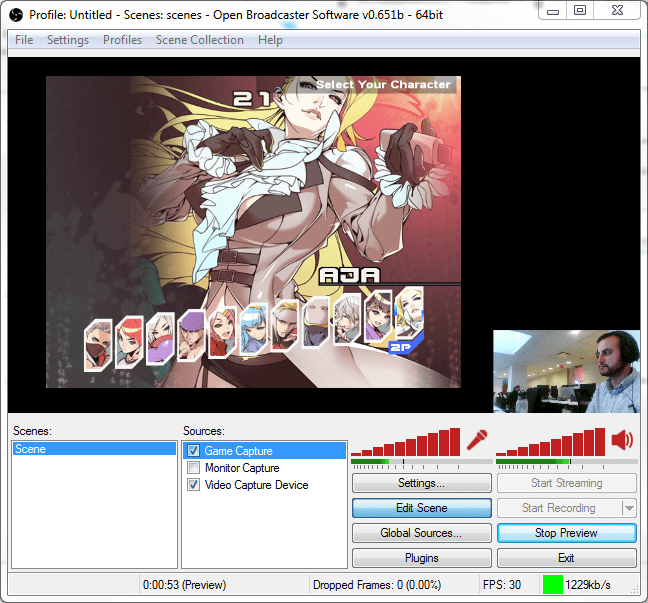
ส่วนที่สำคัญที่สุดในกล่องเครื่องมือของสตรีมเมอร์คือซอฟต์แวร์ออกอากาศ ซึ่งช่วยให้คุณแสดงเกมของคุณให้โลกเห็น โปรแกรมยอดนิยมสองโปรแกรมคือ Open Broadcasting Software (OBS) ซึ่งฟรีทั้งหมด และ XSplit ซึ่งมีอินเทอร์เฟซที่เรียบง่ายและใช้งานง่ายอย่างเหลือเชื่อ แต่ต้องมีการสมัครสมาชิกแบบชำระเงินเพื่อเข้าถึงคุณสมบัติหลัก
ไม่ว่าคุณจะเลือกซอฟต์แวร์ใด การตั้งค่าสตรีมของคุณจะเกี่ยวข้องกับขั้นตอนต่อไปนี้: การเลือกแหล่งที่มาของคุณ (จอภาพ เกม และเว็บแคม) การจัดเรียงเลเยอร์ทั้งหมดเหล่านี้เพื่อให้ผู้ดูรู้สึกสบายที่สุด และสุดท้าย ซิงโครไนซ์กับบัญชี Twitch ของคุณแล้วเริ่มการสตรีม
ไมโครโฟนและกล้อง
ในขณะที่คุณยังคงใช้ชุดหูฟังสำหรับเล่นเกมทั่วไปได้ แต่ควรซื้อไมโครโฟนแยกต่างหากเพื่อให้ผู้ฟังได้ยินคุณอย่างชัดเจน ด้วยราคา $ 129 คุณสามารถรับ Blue Yeti ซึ่งเป็นหนึ่งในไมโครโฟน USB ที่ฉันโปรดปรานสำหรับการตัดเสียงรบกวนที่ยอดเยี่ยมและโหมดที่ปรับแต่งได้ หากงบประมาณของคุณมีจำกัด ให้ใส่ใจกับ Samson Go Mic ที่สามารถเรียกคู่หูแบบพกพาได้อย่างปลอดภัยว่า Razer Seiren X
หากคุณยังไม่มีกล้องแต่ต้องการแสดงใบหน้าของคุณ Logitech HD Pro C920 เป็นตัวเลือกที่ดีที่สุดเนื่องจากคุณภาพการสตรีม (1080p เต็มรูปแบบ) และมุมมองที่กว้าง Logitech C922 มีคุณสมบัติเหมือนกัน แต่ยังมาพร้อมกับการลบพื้นหลังอัตโนมัติ ช่วยให้คุณได้รับประโยชน์สูงสุดจากเกมโดยไม่ต้องซื้อและติดตั้งคีย์โครมา Razer Kiyo ยังมีความละเอียดและเทคโนโลยีที่ดีเพื่อไม่ให้ใบหน้าของคุณโดนแสง
วิธีการสตรีมบน Twitch จากคอนโซล?
หากคุณมี PS4 หรือ Xbox One คุณสามารถสตรีมได้โดยตรงจากคอนโซลของคุณโดยไม่ต้องใช้แอพหรือฮาร์ดแวร์เพิ่มเติม บน Xbox One คุณเพียงแค่ต้องติดตั้งแอป Twitch บน PS4 คุณสามารถเริ่มสตรีมได้โดยตรงจากเมนูหลัก ในบางครั้งที่คุณไม่ต้องการลงลึกในรายละเอียดของการสตรีมเหมือนที่คุณทำบนพีซี คอนโซลเป็นตัวเลือกที่ยอดเยี่ยม
หากคุณต้องการสตรีมจาก Nintendo Switch หรือคอนโซลอื่นๆ (หรือเพียงแค่ควบคุมสตรีมของคุณได้มากขึ้น) คุณต้องใช้ฮาร์ดแวร์ที่สตรีมสตรีมของคุณไปยังพีซี
ตัวเลือกที่ได้รับความนิยมมากที่สุดคือ Elgato Game Capture HD ซึ่งถ่ายวิดีโอ 1080p จาก Xbox One/360, PS4/PS3, Wii U และเหนือกว่าอุปกรณ์อื่นๆ ทั้งหมดที่มีเอาต์พุต HDMI นอกจากนี้ยังมีอะแดปเตอร์ส่วนประกอบในตัวในกรณีที่คุณตัดสินใจสตรีมจากคอนโซลย้อนยุคที่เต็มไปด้วยฝุ่น หากคุณต้องการสตรีม 60 FPS ที่ราบรื่นยิ่งขึ้น Elgato HD60 ก็คุ้มค่าที่จะลองดู
จะเริ่มสตรีมบน Twitch ได้อย่างไร?
เราได้เตรียมคำแนะนำทีละขั้นตอนที่กระชับและเป็นสากลที่สุดสำหรับคุณ:
- การลงทะเบียนบัญชี Twitch ของคุณเอง รวมถึงการยืนยันที่อยู่อีเมลของคุณ
- การติดตั้งซอฟต์แวร์ที่เลือก เราแนะนำให้คุณทำความคุ้นเคยกับฟังก์ชันของ OBS และ XSplit มากขึ้น ตลอดจนทดสอบแต่ละฟังก์ชันในทางปฏิบัติ โปรแกรมเหล่านี้จะกลายเป็นผู้ช่วยประจำวันของคุณ ดังนั้นให้ทำตามขั้นตอนอย่างมีความรับผิดชอบ
- XSplit เป็นที่นิยมมากกว่ามากและเป็นสิ่งที่สตรีมเมอร์ชั้นนำส่วนใหญ่ใช้กัน ดังนั้นเราจะมาดูรายละเอียดการตั้งค่าของมันกัน ทันทีหลังจากเปิดตัว คุณจะต้องเลือกฉากที่แสดงระหว่างการออกอากาศ โดยปกตินี่คือตัวเกมและภาพจากเว็บแคม ขั้นตอนนี้ใช้งานง่ายมาก
- ทีนี้มาดูการเลือกความละเอียดกัน สิ่งสำคัญคือต้องใส่ใจกับความสามารถของการ์ดวิดีโอของคุณเอง ซึ่งไม่ใช่ทั้งหมดที่จะสามารถทนต่อโหลดได้ อย่างที่คุณอาจเดาได้ ยิ่งคุณภาพต่ำ ประสิทธิภาพก็จะยิ่งสูงขึ้น
- ทางเลือกของ FPS ซึ่งคุณภาพของภาพขึ้นอยู่กับโดยตรง ในเวอร์ชันฟรีของ XSplit ค่าสูงสุดคือ 25 เฟรมต่อวินาที นี่เพียงพอสำหรับสตรีมเมอร์มือใหม่ และเมื่อคุณเริ่มรับรายได้ ให้ซื้อใบอนุญาตและออกอากาศที่ 60 FPS
- เชื่อมต่อบัญชี Twitch ที่ลงทะเบียนไว้ก่อนหน้านี้กับ XSplit คุณสามารถทำได้ในการตั้งค่าการออกอากาศ พารามิเตอร์ที่เหมาะสมที่สุดขึ้นอยู่กับประสิทธิภาพของพีซี คำแนะนำสากลเพียงอย่างเดียวคือบัฟเฟอร์ควรมีขนาดใหญ่เป็นสองเท่าของค่าบิตเรต
- เราใกล้จะเปิดตัวสตรีมแล้ว ตอนนี้เราต้องเลือกพื้นที่ของหน้าจอที่ผู้ชมจะได้เห็น เราขอแนะนำให้คุณลองเล่นกับการตั้งค่า และสร้างฉากเบื้องต้นเพื่อให้คุณสามารถสนทนากับเพื่อน ๆ บนเครือข่ายสังคมออนไลน์ ในขณะที่ผู้ชมจะดูเกมต่อไป
- เรากลับไปที่แท็บการออกอากาศและเปิดช่องที่มีชื่อตรงกับชื่อช่องของคุณบน Twitch คุณเป็นคนสง่างาม!
การมีส่วนร่วมของผู้ชม

Twitch กลายเป็นบ้านที่แท้จริงสำหรับผู้ที่เล่นทั้งวันและหาเลี้ยงชีพ แต่ไม่ใช่เพราะพวกเขาเล่นเกมใหม่หรือมีอุปกรณ์ที่ทรงพลัง สตรีมเมอร์ระดับแนวหน้ารู้วิธีสร้างความบันเทิงอย่างแท้จริง: บางคนโด่งดังจากการยิงเฮดช็อตที่น่าทึ่งใน Call of Duty ในขณะที่บางคนมีชื่อเสียงในการจบเกม Zelda ทั้งหมดภายใน 20 นาที แต่ที่สำคัญกว่านั้นคือ พวกเขาทั้งหมดเป็นมืออาชีพอย่างแท้จริง
Chase หัวหน้าฝ่ายประชาสัมพันธ์ของ Twitch กล่าวว่า "(สตรีมเมอร์ชั้นนำของเรา) อ่อนน้อมถ่อมตน เป็นมิตร สนุกสนานอย่างไม่น่าเชื่อ และพวกเขาปฏิบัติต่อผู้คนในแชทเหมือนพวกเขาเป็นดาราตัวจริงของรายการ" Chase หัวหน้าฝ่ายประชาสัมพันธ์ของ Twitch กล่าว
หากคุณกำลังมองหาตัวอย่างที่ดีเกี่ยวกับวิธีการมีส่วนร่วมกับผู้ชม วิดีโอของเจฟฟรีย์ "ทรัมป์" ชิห์ ผู้เล่น Hearthstone ยอดนิยมที่ชื่อว่า Streaming 101 นั้นยอดเยี่ยม Shih ได้รวบรวมคุณสมบัติที่จำเป็นที่สตรีมเมอร์ต้องการเป็นตัวย่อ OPTICS (โอกาส การแสดงตน เทคโนโลยี การโต้ตอบ การคงอยู่ และทักษะ) การมุ่งเน้นที่แง่มุมใดๆ เหล่านี้จะช่วยเพิ่มจำนวนการดูของคุณ
เมื่อคุณได้รับความนิยมมากพอ คุณอาจได้รับข้อเสนอข้อตกลงหุ้นส่วนที่ช่วยให้คุณได้รับส่วนแบ่งกำไรจากสตรีมและให้โอกาสพิเศษแก่ผู้ชมในการซื้อการสมัครรับข้อมูลรายเดือน ไม่ว่าคุณจะมองหาความนิยมในระดับใด เราได้รวบรวมเคล็ดลับจากนักสตรีมชั้นนำเกี่ยวกับวิธีเริ่มสตรีมบน Twitch และทำให้มีประสิทธิภาพมากที่สุด
ค้นหาเฉพาะของคุณ
คุณโดดเด่นกว่าสตรีมเมอร์กว่า 2 ล้านคนบน Twitch ได้อย่างไร? Burke Black ต้องใช้เพียงหมวกโจรสลัดและความอดทนอย่างมาก ในช่วงสองปีของการสตรีมแบบไม่หยุดหย่อน เขาได้กลายเป็นพาร์ทเนอร์สตรีมเมอร์ที่มีผู้ติดตาม 23,000 คนตั้งตารอที่จะได้เห็นการแสดงตลกและการแสดงตลกที่เขาชื่นชอบอีกครั้งในตอนเย็น

เปิดสตรีมใด ๆ ของ Black แล้วคุณจะเห็นเขาในชุดโจรสลัดสีน้ำตาลที่มีเครามหากาพย์และผ้าพันคอหัวกะโหลก แม้ว่าเขาจะอายุ 36 ปี แต่เขาผสมผสานวิธีการเล่นที่ตลกของเขาผ่านเกมต่างๆ ตั้งแต่เกมโจรสลัดไปจนถึง GTA V ด้วยการสื่อสารกับผู้ชมอย่างต่อเนื่อง
“ฉันคิดว่ามันเป็นการแสดงจริง ๆ ไม่ใช่แค่ผู้ชายคนอื่นที่สตรีมเกม” แบล็กกล่าว "ผู้คนมาที่นี่เพราะพวกเขาชอบบรรยากาศของสถานที่ที่พวกเขาสามารถมาและมีช่วงเวลาที่ดีกับเรื่องโจรสลัดในเบื้องหลัง"
การเป็นโจรสลัดไม่ใช่วิธีเดียวที่จะทำให้ Twitch โดดเด่น บางทีคุณอาจมีทักษะด้านแพลตฟอร์มที่ยอดเยี่ยม หรือบางทีคุณอาจมีสุนัขน่ารักที่คุณสามารถนำไปไว้หน้ากล้องในขณะที่คุณยิงคู่ต่อสู้ใน Counter-Strike ค้นหาสิ่งที่ทำให้คุณพิเศษ
คงเส้นคงวา
ความสม่ำเสมอเป็นสิ่งสำคัญ - ผู้คนเปิดทีวีเพื่อดูรายการโปรดทุกคืน และพวกเขาต้องแน่ใจว่ารายการนั้นตรงเวลา คุณต้องทำเช่นเดียวกันกับช่องของคุณ ไม่ว่าคุณจะสตรีมในตอนบ่ายหรือตอนเช้า ให้ทำตามกำหนดเวลาและตรวจสอบให้แน่ใจว่าคุณโพสต์สตรีมของคุณบนช่องทางโซเชียลมีเดียทั้งหมดของคุณ
ยิ่งผู้ชมรู้สึกว่าพวกเขากำลังนั่งบนโซฟาอย่างสบายขณะดูคุณเล่น คุณก็ยิ่งมีผู้ติดตามที่ภักดีมากขึ้นเท่านั้น
That's Cat สตรีมเมอร์เกมเอาตัวรอดมืออาชีพวัย 26 ปีที่มีสมาชิกมากกว่า 30,000 รายกล่าวว่า "คุณจะไม่มีวันสร้างผู้ชมได้หากคุณสตรีมแบบสุ่มในช่วงเวลาที่คุณรู้สึกชอบ"
ทำความรู้จักกับเพื่อน
Sonja "OMGitsfirefoxx" Reid เป็นหนึ่งในดารา Twitch ที่โด่งดังที่สุดที่มีผู้ติดตาม 631K และร้านขายสินค้าของเธอเอง แม้ว่าความสำเร็จส่วนใหญ่ของเธอจะเกิดจากอารมณ์ขันที่ตรงไปตรงมาและนอกกรอบ รวมถึงการมีปฏิสัมพันธ์กับผู้ชมอย่างต่อเนื่อง ความก้าวหน้าของเธอมาเช่นเดียวกับที่เธอเริ่มร่วมมือกับสตรีมเมอร์คนอื่นๆ
“เราเริ่มสตรีม Minecraft ทุกวันเพื่อเล่นกับเพื่อน ๆ และผ่อนคลายสักหน่อย” Reid พูดถึง Mianite ซึ่งเป็นชุดของสตรีมที่เธอและสตรีม Minecraft ยอดนิยมคนอื่น ๆ เล่นมุกของพวกเขาในขณะที่เล่นเกมประดิษฐ์ที่ดีที่สุดเกมหนึ่งในยุคของเรา “มันค่อนข้างสาดน้ำ และซีซันที่สามของการแสดงจะเริ่มในไม่ช้านี้”

นั่นคือ Cat ได้สร้างชื่อให้กับตัวเองด้วยการเล่นกับสตรีมเมอร์คนอื่นๆ อันที่จริง เธอมีผู้ติดตามช่องอยู่แล้ว 500 คน แม้กระทั่งก่อนที่เธอจะเปิดตัวการออกอากาศครั้งแรก เนื่องจากเธอมักจะเล่นกับสตรีมเมอร์ยอดนิยมคนอื่นๆ ก่อนหน้านั้น
“สตรีมครั้งแรกของฉันมีคนเพียง 80 คนเพราะฉันอยู่ในชุมชนของสตรีมเมอร์คนอื่น” สามเดือนต่อมา เธอได้รับการเสนอข้อตกลงหุ้นส่วนแล้ว
โต้ตอบกับผู้ชม
ความแตกต่างหลักระหว่างสตรีมของ Twitch และรายการอื่นๆ คือ ผู้ชมเป็นปัจจัยความสำเร็จที่สำคัญ การออกอากาศทั้งหมดจะมีกล่องสนทนาที่ช่วยให้สตรีมเมอร์สามารถโต้ตอบกับผู้ที่สนับสนุนพวกเขาได้ ยิ่งผู้ชมรู้สึกว่าพวกเขากำลังนั่งบนโซฟาอย่างสบายขณะดูคุณเล่น คุณก็ยิ่งมีผู้ติดตามที่ภักดีมากขึ้นเท่านั้น
Reid กล่าวถึงแฟน ๆ ของเขาอย่างสนิทสนมว่าเป็นครอบครัว Foxx แม้จะรับสมาชิกเป็นพันๆ ราย เธอก็ยังปฏิบัติต่อพวกเขาด้วยความกังวลใจ

“ฉันเรียนรู้เกี่ยวกับผู้ติดตามของฉันให้มากที่สุด จดจำสิ่งที่เกิดขึ้นในชีวิตของพวกเขา และพูดคุยกับพวกเขาในระหว่างการสตรีม การมีชุมชนที่เป็นครอบครัวที่แท้จริงคือสิ่งสำคัญสำหรับฉัน” เธอกล่าว
การมีปฏิสัมพันธ์กับผู้ชมเป็นสิ่งสำคัญอันดับหนึ่งสำหรับแบล็กที่คอยติดตามแชทอย่างใกล้ชิดขณะที่เขาเล่น แบล็กยังแจกของรางวัลมากมายพอสมควร ซึ่งเขาคิดว่าจะกระตุ้นให้แฟนๆ กลับมาทุกคืน
Cat's มีผู้ชมที่เหนียวแน่นจนผู้ดูเข้ามาที่ช่องของเธอแม้ว่าเธอจะเปิดตัวเกมที่น่ากลัวจริงๆ
“ฉันเล่น Barbie's Dreamhouse อย่างบ้าคลั่ง แต่ชุมชนก็ยังสนับสนุนฉันอยู่” เธอกล่าว
ไม่ต้องกังวลกับอุปกรณ์ของคุณ (อย่างน้อยในตอนแรก)
สตรีมเมอร์คนโปรดของคุณมีเว็บแคมที่คมชัดสุด ๆ และพื้นหลังสีเขียวน่ารัก และสตรีมจากคอมพิวเตอร์สองเครื่องพร้อมกันไหม นี่ไม่ได้หมายความว่าคุณควรทำเช่นเดียวกัน อย่างน้อยก็ในตอนแรก ความต้องการของระบบของ Twitch ค่อนข้างสมเหตุสมผล ดังนั้นให้เน้นที่การสร้างผู้ชมของคุณก่อนจะเปลี่ยนห้องนอนของคุณให้เป็นสตูดิโอที่เต็มเปี่ยม
“ฉันเริ่มสตรีมบนแล็ปท็อป HP เครื่องเก่าที่มือฉันไหม้เมื่อมันร้อนเกินไป และฉันก็นั่งบนเก้าอี้ธรรมดาราคาถูกจาก Walmart ด้วย” Reid ผู้ซึ่งได้รับอุปกรณ์ที่ดีขึ้นมากหลังจากที่ผู้ชมของเธอเติบโตขึ้น
อดทนและอย่าลืมที่จะสนุก!
ความอดทนของ Black กำลังจะหมดไป: เขามีผู้ติดตามเกือบ 24,000 คน และ Twitter ก็เกลื่อนไปด้วยรูปถ่ายของแฟนๆ ที่ซื่อสัตย์สวมเสื้อยืดของเขา ตอนนี้ Black เป็นช่างภาพและวางแผนที่จะมุ่งเน้นไปที่การสตรีมทั้งหมดเมื่อมีผู้ติดตามที่ชำระเงินถึง 500 คน
Reid เน้นย้ำถึงความสำคัญของผู้ชมแต่ละคน แม้ว่าในช่วงเริ่มต้นของการเดินทางจะมีเพียงไม่กี่คนก็ตาม: “แม้ว่าคุณจะมีผู้ชมสาม สามสิบ หรือสามร้อย คน คนเหล่านี้ได้เลือกช่องของคุณเพื่อที่จะผ่อนคลายใน เวลาว่าง"
ในท้ายที่สุด สิ่งสำคัญคือต้องจำไว้ว่าเรากำลังเล่นเกม ไม่สำคัญหรอกว่ามันจะเป็นงานอดิเรกหรือกระดานกระโดดน้ำสำหรับสร้างอาชีพ คุณควรมีความสนุกสนาน - ยิ่งคุณมีความสนุกสนานมากเท่าไร ก็ยิ่งมีมากขึ้นสำหรับผู้ที่ดูคุณ
สตรีม (จากสตรีมคำภาษาอังกฤษ) - อันที่จริงเป็นการออกอากาศวิดีโอออนไลน์ของคุณเอง ในขณะนี้ บริการดังกล่าวเป็นที่ต้องการอย่างมากในหมู่นักเล่นเกมและผู้ชื่นชอบการสื่อสารแบบเรียลไทม์ ผู้ใช้ที่มีเรตติ้งและจำนวนการดูสูงสุดมีสิทธิ์สร้างรายได้จากการออกอากาศของตนเอง ด้วยเหตุนี้จึงทำให้กระบวนการของเกมไม่เพียงแต่เป็นงานอดิเรก แต่ยังเป็นองค์กรการค้าที่ประสบความสำเร็จอย่างสมบูรณ์อีกด้วย
เกี่ยวกับจำนวนเงินที่คุณจะได้รับจากการออกอากาศเนื้อหาวิดีโอของคุณเอง และเกี่ยวกับความแตกต่างอื่นๆ ของธุรกิจสมัยใหม่ดังกล่าว คุณจะได้เรียนรู้โดยตรงจากบทความนี้
คุณต้องการอะไรเพื่อเริ่มสตรีมมิง?
 ดังนั้น ผ่านการสตรีม คุณจึงมั่นใจได้ว่าเกมเพลย์ทั้งหมดที่เกิดขึ้นบนหน้าจอคอมพิวเตอร์ของคุณจะออกอากาศแบบเรียลไทม์และพร้อมให้รับชมโดยผู้ใช้จำนวนไม่จำกัดจากทั่วทุกมุมโลก และแต่ละคนจะสามารถประเมินคุณภาพเนื้อหาของคุณหรือแสดงความคิดเห็นได้
ดังนั้น ผ่านการสตรีม คุณจึงมั่นใจได้ว่าเกมเพลย์ทั้งหมดที่เกิดขึ้นบนหน้าจอคอมพิวเตอร์ของคุณจะออกอากาศแบบเรียลไทม์และพร้อมให้รับชมโดยผู้ใช้จำนวนไม่จำกัดจากทั่วทุกมุมโลก และแต่ละคนจะสามารถประเมินคุณภาพเนื้อหาของคุณหรือแสดงความคิดเห็นได้
คุณยังสามารถตอบคำถามที่ผู้ใช้สนใจและยอมรับการบริจาคจากผู้ชมไปยัง e-wallets ต่างๆ ปัจจุบันสิ่งที่คล้ายกันนี้เป็นเรื่องธรรมดามากและมีชื่อเป็นของตัวเอง - "Donat"
- ก่อนอื่น คุณจะต้องมีเวลาว่างพอสมควร ในการเริ่มต้น คุณต้องอุทิศเวลาอย่างน้อยสามชั่วโมงต่อวันในการถ่ายทอดเกมของคุณเอง
- คุณจะต้องใช้คอมพิวเตอร์ที่มีการกำหนดค่าที่ค่อนข้างทรงพลัง พลังของมันคือปัจจัยที่สำคัญที่สุดในความสำเร็จของสตรีมเมอร์ใดๆ เนื่องจากฮาร์ดแวร์ต้องยอมให้ไม่เพียงแต่เล่นเท่านั้น แต่ยังต้องถ่ายทอดเกมแบบเรียลไทม์ไปยังผู้ใช้อินเทอร์เน็ตด้วย นอกจากโปรเซสเซอร์และการ์ดวิดีโอที่ทันสมัยแล้ว คอมพิวเตอร์จะต้องมี RAM อย่างน้อยหกกิกะไบต์และฮาร์ดไดรฟ์ที่มีความเร็วแกนหมุนสูง
- อินเทอร์เน็ตความเร็วสูงที่เสถียร แน่นอนว่าไม่มีการจำกัดความเร็ว ยิ่งความเร็วสูงยิ่งดี แต่ควรจะเป็น อย่างน้อย 30 เมกะบิตต่อวินาที. ที่เหมาะสมที่สุดคือความเร็ว 70 เมกะบิตขึ้นไป
- สำหรับการสตรีมของคุณเอง คุณควรเลือกไม่เพียงแค่เกมยอดนิยมที่อยู่ในอันดับต้น ๆ ในแง่ของจำนวนสมาชิก แต่ยังรวมถึงเกมที่คุณรู้จักดีโดยส่วนตัวและคุณมีทักษะบางอย่างด้วย นอกจากนี้ คุณต้องมีความสามารถในการแสดงความคิดเห็นเกี่ยวกับเกมที่กำลังดำเนินอยู่ได้อย่างสวยงามและน่าสนใจ
- ไมโครโฟนที่คุณจะแสดงความคิดเห็นเกี่ยวกับเกมของคุณและตอบคำถาม คุณสามารถใช้อุปกรณ์บันทึกในแล็ปท็อปของคุณหรือซื้อไมโครโฟนคุณภาพสูงแยกต่างหาก ซึ่งจะส่งผลต่อคุณภาพการออกอากาศของคุณและจำนวนผู้ชมด้วย
- เว็บแคม. ในความเป็นจริง มันค่อนข้างเป็นไปได้ที่จะดำเนินการสตรีมของคุณเองโดยไม่ต้องใช้อุปกรณ์นี้ แต่การมีกล้องก็ส่งผลต่อการให้คะแนนและความนิยมเช่นกัน
- ในการออกอากาศของคุณเอง คุณต้องติดตั้งซอฟต์แวร์เพิ่มเติมบนคอมพิวเตอร์ของคุณ ซึ่งคุณจะสตรีมออนไลน์ได้ หนึ่งในโปรแกรมยอดนิยมที่ให้คุณออกอากาศสตรีมวิดีโอคือ XSplit
เกมที่ดีที่สุดในการสตรีมคืออะไร?
 ดังที่กล่าวไว้ข้างต้น คุณต้องสตรีมเกมเหล่านั้นที่คุณชอบเป็นการส่วนตัว และความรู้เกี่ยวกับการเล่นเกมที่อาจสนใจผู้ชมที่รับชมเกมของคุณแบบเรียลไทม์
ดังที่กล่าวไว้ข้างต้น คุณต้องสตรีมเกมเหล่านั้นที่คุณชอบเป็นการส่วนตัว และความรู้เกี่ยวกับการเล่นเกมที่อาจสนใจผู้ชมที่รับชมเกมของคุณแบบเรียลไทม์
ในปัจจุบัน เกมที่ได้รับความนิยมสูงสุดที่ออกอากาศในสตรีมคือ WOT, Dota2, WoW, Minecraftและอื่น ๆ อีกมากมาย. เกมกีฬาต่างๆ ที่น่าสนใจไม่แพ้กัน เช่น ซีรีส์ ฟีฟ่าและนักกีฬาคนแรกอย่าง ตอบโต้.
เนื้อหาทั้งหมดที่คุณจะออกอากาศต้องไม่มีภัยคุกคามต่อบุคคลใดๆ ฉากที่มีลักษณะทางเพศและภาพลามกอนาจาร โฆษณาชวนเชื่อเกี่ยวกับแอลกอฮอล์ และพฤติกรรมที่ไม่ดีอื่นๆ
ความหยาบคายอาจส่งผลให้ความสามารถในการออกอากาศวิดีโอของคุณถูกบล็อกโดยผู้ดูแลทรัพยากรบางอย่างเนื่องจากการละเมิดกฎข้อใดข้อหนึ่งเหล่านี้ เป็นเรื่องที่ควรค่าแก่การจดจำเกี่ยวกับลิขสิทธิ์การไม่ปฏิบัติตามซึ่งถูกระงับโดยการบริหารทรัพยากรส่วนใหญ่อย่างเคร่งครัด มิฉะนั้น จะไม่มีข้อจำกัด และคุณสามารถเผยแพร่เนื้อหาใดๆ ที่ไม่ขัดต่อกฎข้างต้นได้
เว็บไซต์ยอดนิยม
ชัก
 ปัจจุบัน Twitch เป็นบริการที่ใหญ่ที่สุดที่คุณสามารถดำเนินการออกอากาศแบบเต็มรูปแบบของคุณเองได้ ความสามารถของแพลตฟอร์มนี้ทำให้คุณสามารถถ่ายทอดการเล่นเกมที่เกิดขึ้นได้โดยตรงบนหน้าจอคอมพิวเตอร์ของคุณและแสดงความคิดเห็นโดยใช้ไมโครโฟนในขณะที่ติดกล้องเว็บแคม
ปัจจุบัน Twitch เป็นบริการที่ใหญ่ที่สุดที่คุณสามารถดำเนินการออกอากาศแบบเต็มรูปแบบของคุณเองได้ ความสามารถของแพลตฟอร์มนี้ทำให้คุณสามารถถ่ายทอดการเล่นเกมที่เกิดขึ้นได้โดยตรงบนหน้าจอคอมพิวเตอร์ของคุณและแสดงความคิดเห็นโดยใช้ไมโครโฟนในขณะที่ติดกล้องเว็บแคม
คุณสามารถแสดงภาพของคุณเองแบบคู่ขนานเพื่อให้ผู้ชมสามารถสังเกตอารมณ์ของคุณในระหว่างเกม ซึ่งสามารถเพิ่มผู้ชมของแฟน ๆ ของคุณได้อย่างมาก
ผู้ดูสตรีมของคุณสามารถพูดคุยกันและถามคำถามกับคุณได้โดยตรง
ในการเริ่มสตรีมโดยใช้ Twitch คุณต้องลงทะเบียนบนเว็บไซต์ทางการของเว็บไซต์ ถัดไป คุณต้องกรอกข้อมูลเกี่ยวกับตัวคุณในฟิลด์ที่จำเป็นทั้งหมด หลังจากนั้น คุณจะสามารถเข้าถึงความสามารถของบริการได้
บนแพลตฟอร์มนี้วันนี้ มีวิธีหลักในการรับรายได้ดังต่อไปนี้
การโฆษณา
 เฉพาะผู้ใช้ที่เชื่อมต่อกับโปรแกรมพันธมิตรของบริการเท่านั้นที่สามารถเสนอโฆษณาในระหว่างการออกอากาศของตนเองได้ ในการเข้าร่วมโปรแกรมดังกล่าว จำนวนผู้ชมเฉลี่ยของช่องของคุณต้องเท่ากับ อย่างน้อย 500คุณต้องออกอากาศอย่างน้อยสามครั้งต่อสัปดาห์ และเนื้อหาทั้งหมดของคุณจะต้องเป็นไปตามกฎหมายลิขสิทธิ์ทั้งหมด
เฉพาะผู้ใช้ที่เชื่อมต่อกับโปรแกรมพันธมิตรของบริการเท่านั้นที่สามารถเสนอโฆษณาในระหว่างการออกอากาศของตนเองได้ ในการเข้าร่วมโปรแกรมดังกล่าว จำนวนผู้ชมเฉลี่ยของช่องของคุณต้องเท่ากับ อย่างน้อย 500คุณต้องออกอากาศอย่างน้อยสามครั้งต่อสัปดาห์ และเนื้อหาทั้งหมดของคุณจะต้องเป็นไปตามกฎหมายลิขสิทธิ์ทั้งหมด
หลังจากเชื่อมต่อกับเครือข่าย Affiliate แล้ว คุณจะมีโอกาสเปิดตัวหน่วยโฆษณาได้แทบทุกช่วงเวลา ขึ้นอยู่กับดุลยพินิจของคุณเอง คุณสามารถหมุนโฆษณาตั้งแต่หนึ่งถึงหลายครั้งต่อชั่วโมง โดยตรง รายได้จากการดูทุกพันครั้งสูงถึงสี่เหรียญสหรัฐ.
มีข้อเสียเปรียบที่สำคัญประการหนึ่งคือ ผู้ดูที่ติดตั้งซอฟต์แวร์ AdBlock จะไม่เห็นข้อเสนอเชิงพาณิชย์ และคุณจะไม่สามารถสร้างรายได้
อย่างไรก็ตาม หากผู้ชมช่องของคุณมีจำนวนค่อนข้างมาก คุณสามารถขอให้ผู้ใช้ปิดแอปพลิเคชันดังกล่าว ซึ่งจะทำให้คุณได้รับโอกาสในการปรับปรุงความเป็นอยู่ที่ดีทางการเงินของคุณ ยิ่งคุณมีชื่อเสียงมากเท่าใด ผู้โฆษณาที่มีศักยภาพก็ต้องการยื่นข้อเสนอในระหว่างการออกอากาศของคุณมากขึ้นเท่านั้น ไม่มีราคาสม่ำเสมอสำหรับแบนเนอร์ดังกล่าว อย่างไรก็ตาม สตรีมเมอร์ยอดนิยมจำนวนมากเรียกเก็บเงินสูงถึงหนึ่งร้อยเหรียญสหรัฐสำหรับข้อมูลเกี่ยวกับผลิตภัณฑ์หรือบริการเพื่อคงอยู่เป็นเวลาหลายชั่วโมงของการถ่ายทอดสด
สมัครสมาชิกแบบชำระเงิน
 การสมัครสมาชิกแบบชำระเงินสามารถทำได้สำหรับผู้ใช้ที่เชื่อมต่ออย่างเป็นทางการกับโปรแกรมพันธมิตรของแพลตฟอร์ม Twitch เท่านั้น การสมัครรับข้อมูลช่องของคุณทำให้ผู้ใช้รายอื่นมีสิทธิ์ดูการออกอากาศของคุณแบบเรียลไทม์ด้วยโบนัสและสิทธิพิเศษบางอย่างที่ผู้ดูทั่วไปไม่มี
การสมัครสมาชิกแบบชำระเงินสามารถทำได้สำหรับผู้ใช้ที่เชื่อมต่ออย่างเป็นทางการกับโปรแกรมพันธมิตรของแพลตฟอร์ม Twitch เท่านั้น การสมัครรับข้อมูลช่องของคุณทำให้ผู้ใช้รายอื่นมีสิทธิ์ดูการออกอากาศของคุณแบบเรียลไทม์ด้วยโบนัสและสิทธิพิเศษบางอย่างที่ผู้ดูทั่วไปไม่มี
ค่าสมัครสมาชิกดังกล่าวสำหรับหนึ่งเดือนมักจะแตกต่างกันไปภายใน 2 ถึง 5 ดอลลาร์อย่างไรก็ตาม ควรระลึกไว้เสมอว่าประมาณครึ่งหนึ่งของจำนวนนี้จะไปที่โปรแกรมพันธมิตร
Donat
 Donat คือการจ่ายเงินสำหรับงานของสตรีมเมอร์โดยตรงในระหว่างการออกอากาศไปยังหนึ่งในกระเป๋าเงินเสมือน ผู้ชมจ่ายทั้งสองอย่างเพียงเพราะเหตุจูงใจที่ไม่สนใจเพื่อขอบคุณผู้เขียนสำหรับการออกอากาศคุณภาพสูง และเพื่อให้ได้รับชื่อเสียง เนื่องจากสำหรับสตรีมเมอร์ส่วนใหญ่ ชื่อเล่นของผู้บริจาคพร้อมข้อความสั้น ๆ จะปรากฏบนหน้าจอระหว่างการถ่ายทอดสด
Donat คือการจ่ายเงินสำหรับงานของสตรีมเมอร์โดยตรงในระหว่างการออกอากาศไปยังหนึ่งในกระเป๋าเงินเสมือน ผู้ชมจ่ายทั้งสองอย่างเพียงเพราะเหตุจูงใจที่ไม่สนใจเพื่อขอบคุณผู้เขียนสำหรับการออกอากาศคุณภาพสูง และเพื่อให้ได้รับชื่อเสียง เนื่องจากสำหรับสตรีมเมอร์ส่วนใหญ่ ชื่อเล่นของผู้บริจาคพร้อมข้อความสั้น ๆ จะปรากฏบนหน้าจอระหว่างการถ่ายทอดสด
แน่นอน ผู้ชมสามารถใช้การออกอากาศของคุณเพื่อโฆษณาสินค้าหรือบริการของพวกเขา อย่างไรก็ตาม เพื่อป้องกันไม่ให้ "ผู้ส่งสแปม" และ freeloaders หลั่งไหลเข้ามา คุณสามารถกำหนดขนาดการบริจาคขั้นต่ำได้ด้วยตนเอง ซึ่งจะหยุดแฟน ๆ ของการโฆษณาราคาถูก
ในปัจจุบัน วิธีการทำเงินที่คล้ายคลึงกันนั้นมีความเกี่ยวข้องกับประเทศในยุโรปและพื้นที่ที่ใช้ภาษาอังกฤษมากกว่า เกมเมอร์ที่ประสบความสำเร็จและได้รับความนิยมจากผู้ชมเป็นจำนวนมากโดยเฉลี่ย ประมาณ $500 สำหรับการสตรีมเป็นเวลาหลายชั่วโมง. ในอาณาเขตของประเทศ CIS การบริจาคก็ค่อยๆกลายเป็นแฟชั่นและวันนี้ในพื้นที่ที่พูดภาษารัสเซียมีสตรีมเมอร์เพียงพอที่ได้รับเงินหลายหมื่นรูเบิลต่อการออกอากาศ
คุณสามารถมองเห็นกระบวนการสร้างรายได้บนแพลตฟอร์มนี้ในวิดีโอต่อไปนี้:
ยูทูบ (ยูทูบ)
เพื่อดำเนินการออกอากาศของคุณเองบนบริการ Youtube คุณต้องมีบัญชีที่เป็นปัจจุบันซึ่งไม่มีการสังเกตการละเมิดและคำเตือน แพลตฟอร์มนี้ให้คุณจัดระเบียบการออกอากาศแบบเรียลไทม์ด้วยความละเอียดสูง และผู้ชมคนอื่นๆ สามารถตรวจสอบการเล่นซ้ำของการออกอากาศของคุณได้ทันทีที่สิ้นสุด
ผู้ใช้สามารถแสดงความคิดเห็นและพูดคุยเกี่ยวกับสตรีมของคุณกับคนอื่นๆ ได้ รวมทั้งให้คะแนนคุณภาพของเนื้อหาของคุณ เพื่อให้สามารถโฮสต์การออกอากาศของคุณเองได้ คุณต้องติดตั้งซอฟต์แวร์เพิ่มเติม เช่น OBS
คุณสามารถมีรายได้เท่าไหร่?
 ในทางทฤษฎี ไม่มีข้อจำกัดเกี่ยวกับรายได้ที่เป็นไปได้ผ่านการออกอากาศของคุณ ทั้งหมดขึ้นอยู่กับเนื้อหาของคุณ ความสามารถพิเศษ และความเอื้ออาทรของผู้ดูของคุณเท่านั้น สตรีมเมอร์ในพื้นที่ที่พูดภาษาอังกฤษได้รับเงินที่นักธุรกิจที่ประสบความสำเร็จคนอื่นๆ ทำได้เพียงแค่ฝันถึง ทั้งที่เราไม่ได้แย่ขนาดนั้น
ในทางทฤษฎี ไม่มีข้อจำกัดเกี่ยวกับรายได้ที่เป็นไปได้ผ่านการออกอากาศของคุณ ทั้งหมดขึ้นอยู่กับเนื้อหาของคุณ ความสามารถพิเศษ และความเอื้ออาทรของผู้ดูของคุณเท่านั้น สตรีมเมอร์ในพื้นที่ที่พูดภาษาอังกฤษได้รับเงินที่นักธุรกิจที่ประสบความสำเร็จคนอื่นๆ ทำได้เพียงแค่ฝันถึง ทั้งที่เราไม่ได้แย่ขนาดนั้น
ตัวอย่างเช่น สตรีมเมอร์ที่มีชื่อเสียงจากกลุ่มที่พูดภาษารัสเซีย โดยเฉพาะอย่างยิ่งที่ได้รับความนิยมบนแพลตฟอร์ม Twitch ชื่อเล่น Vzhlink มีรายได้เฉลี่ย ประมาณ 50,000 rubles ต่อเดือน. ขนาดสูงสุดของการบริจาคครั้งเดียวระหว่างการออกอากาศครั้งหนึ่งของเขาคือมากกว่า 70,000 รูเบิล
ทำอย่างไรถึงจะได้ยอดวิวสูง?
 จำนวนรายได้ของคุณจากการออกอากาศออนไลน์ขึ้นอยู่กับจำนวนผู้ชมและความนิยมของช่องของคุณโดยตรง กระจายข่าวเกี่ยวกับการออกอากาศที่จะเกิดขึ้นของคุณบนโซเชียลเน็ตเวิร์กต่างๆ และโดยทั่วไปในทุกที่ที่ทำได้
จำนวนรายได้ของคุณจากการออกอากาศออนไลน์ขึ้นอยู่กับจำนวนผู้ชมและความนิยมของช่องของคุณโดยตรง กระจายข่าวเกี่ยวกับการออกอากาศที่จะเกิดขึ้นของคุณบนโซเชียลเน็ตเวิร์กต่างๆ และโดยทั่วไปในทุกที่ที่ทำได้
